电脑显示bootmgr is missing bootmgr is missing如何解决
电脑显示bootmgr is missing是一个常见的问题,这通常意味着系统引导管理器出现了问题,这个错误可能是由于系统启动文件损坏或丢失造成的。要解决这个问题,可以尝试重启计算机并检查硬盘连接是否正常。如果问题仍然存在,可以尝试通过Windows安装盘修复系统引导文件。还可以尝试使用命令行工具修复引导记录。希望这些方法可以帮助您解决电脑显示bootmgr is missing的问题。
具体方法:
1、方法1:修改BIOS设置,当我们电脑出现bootmgr 的问题的时候,这个提示是代表我们的电脑系统找不到系统引导的启动文件,以至于电脑启动失败。此时我们可以打开电脑的bios,进入bios设置,将硬盘设置为第一启动项。方法是电脑开机就立刻按F2或者f1或者delete键,不同的电脑不一样。可以搜索一下,进去以后,按f9恢复默认设置,再按F10保存即可,如图所示:

2、方法2:检查电脑系统硬盘是否损坏,如果我们的电脑系统硬盘坏了,那么肯定是进不了系统的,我们可以通过方法1进入系统,查看硬盘是否存在或者通过光盘启动盘或者U盘启动盘,进入pe系统查看,硬盘是否可以识别出来,如果不行,很有可能是硬盘坏了,换一个就好了,如图所示:

3、方法3:如果上述步骤2不行,硬盘正常,还是进不去,很有可能是电脑系统文件遭受破坏或者电脑系统引导文件坏了。我们可以重新进行系统引导索引,我们用光盘启动盘或者U盘启动盘。进入pe系统,进行引导分区修复,如图所示:
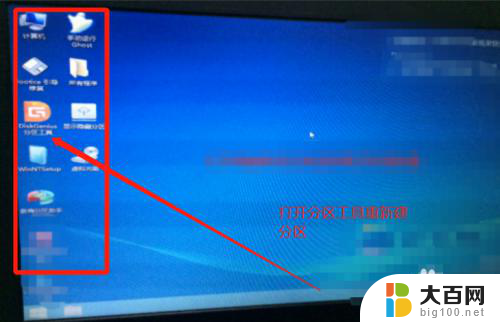

4、方法4:如果重新建立分区还是不行的话,很有可能是电脑系统坏了,我们选择进行重装系统吧,我们进入到pe系统后,打开桌面的还原工具,如图所示:
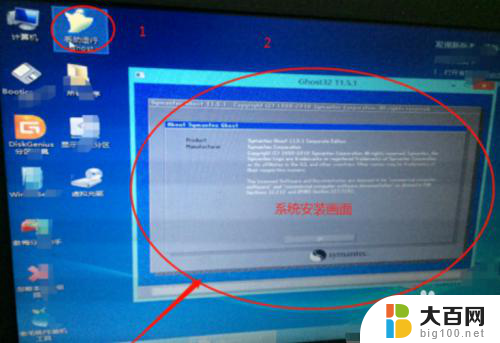
5、然后回车,在界面上选择local——》parttion---》from image,然后回车。


6、在弹出的界面上,浏览到ghost镜像文件,一般以gho结尾。找到之后,点回车,然后选择yes,再回车,然后选择c盘,在选择第一个分区,后面大小可以显示那个是c盘,然后回车,进入还原系统界面。

7、此时正处于电脑还原系统操作状态,等待进度条进入100%后,会出现一个提示框,此时按yes。最后关闭界面,重启电脑即可。这样电脑系统就安装完成了。
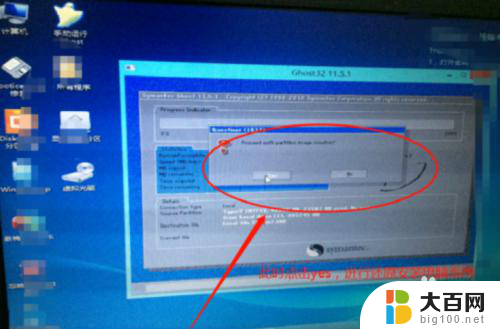

以上就是电脑显示bootmgr is missing的全部内容,有遇到这种情况的用户可以按照小编的方法来解决,希望能对大家有所帮助。
电脑显示bootmgr is missing bootmgr is missing如何解决相关教程
- 电脑打开了显示屏没有显示 电脑连接显示器无法显示画面如何解决
- oppo显示电量百分比 oppo手机电池电量显示消失如何解决
- 显示器不正常显示 电脑显示屏显示不全怎么解决
- 电脑显示请激活windows 如何解决电脑激活Windows的问题
- 硬盘插在电脑上显示无法访问 移动硬盘连接电脑后不显示如何解决
- 电脑屏显示倒了怎么办 如何解决电脑桌面显示翻转问题
- 无线网连上显示不可用 电脑WIFI显示未连接解决方法
- 笔记本电脑外接硬盘不显示 如何解决移动硬盘连接电脑后不显示的问题
- qq登录地址显示不正确 QQ登录地显示错误如何解决
- 电脑提示要激活windows 电脑提示激活Windows失败如何解决
- winds自动更新关闭 笔记本电脑关闭自动更新方法
- 怎样把windows更新关闭 笔记本电脑如何关闭自动更新
- windows怎么把软件删干净 如何在笔记本上彻底删除软件
- 苹果笔记本windows系统怎么看配置 怎么查看笔记本的配置信息
- windows系统卡死 笔记本卡顿怎么办
- window键盘关机 笔记本怎么用快捷键直接关机
电脑教程推荐